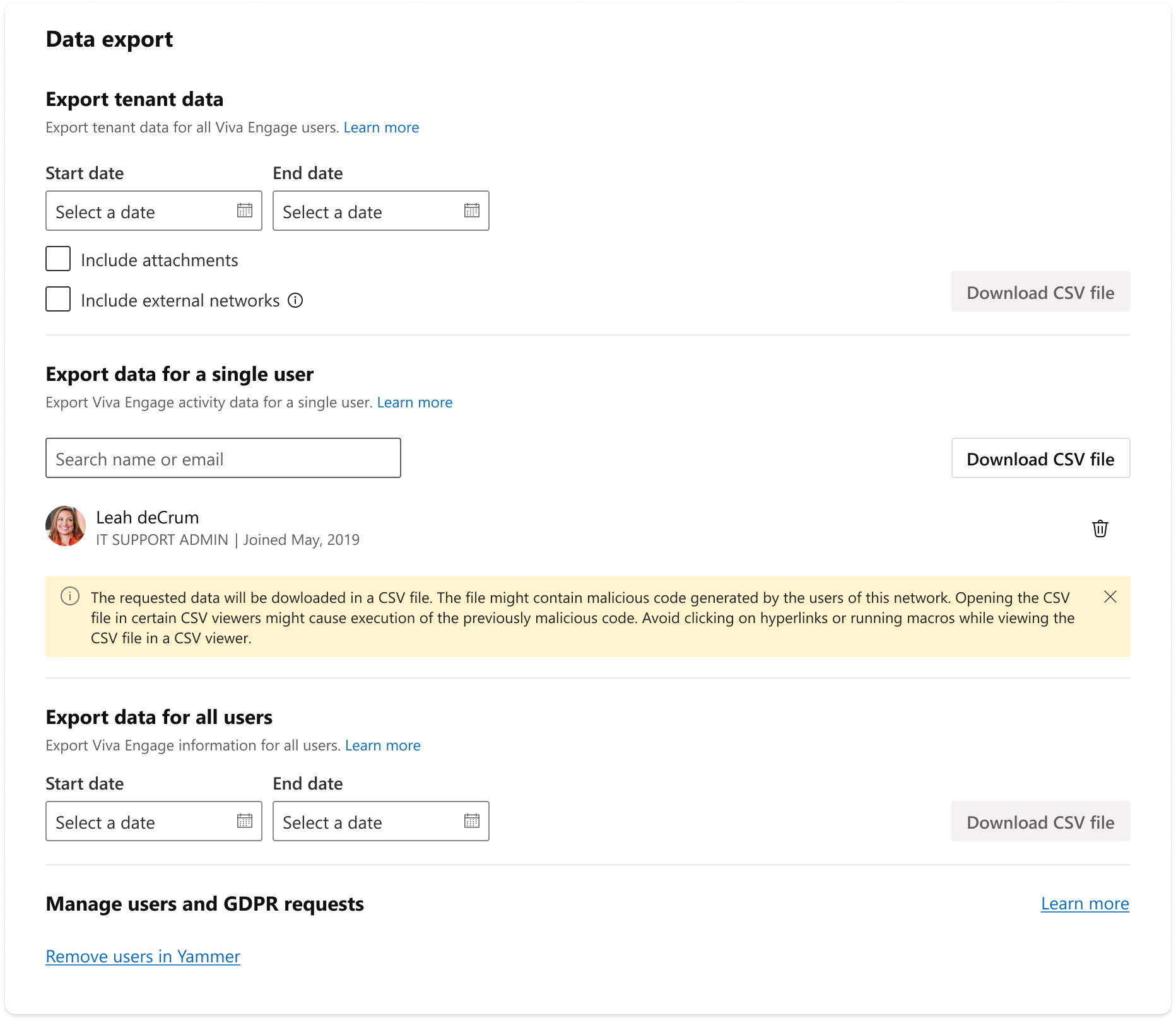Esportare e gestire i dati Viva Engage
Engage gli amministratori spesso devono esportare i dati per gestire utenti e contenuti nella rete. Questo articolo illustra le diverse opzioni disponibili per gestire l'utilizzo, la conformità e l'individuazione.
Nota
Per eseguire la migrazione dei dati tra tenant Viva Engage, informazioni sulla migrazione del contenuto.
| Usare questo metodo di esportazione dei dati | A questo scopo |
|---|---|
| Esportare l'elenco di utenti e amministratori | Identificare lo stato degli amministratori e degli utenti correnti. Per ogni utente, si riceve un indirizzo di posta elettronica, un titolo, una posizione e un reparto. |
| Esportare i dati del tenant in base all'intervallo di date | Visualizzare e controllare i dati del tenant per tutti gli utenti della rete domestica per un intervallo di date specifico. Le opzioni consentono anche di includere file di allegati e dati provenienti da reti esterne. |
| Esportare i dati per un utente | Eseguire il pull di tutti i dati correlati a un singolo utente. Usare questo metodo per identificare i dati che devono essere eliminati per soddisfare una richiesta dell'interessato del GDPR. |
| Automatizzare le esportazioni di dati | Automatizzare le esportazioni ricorrenti per la conformità tramite l'API Esportazione dati. |
| Esportare file Engage con l'API | Quando si esportano grandi volumi di file, usare l'API. È possibile specificare un intervallo di date e includere file da reti esterne. Questo metodo è ideale per l'archiviazione dei dati. |
Accedere a tutte le opzioni di esportazione dalla pagina Esportazione dati nel portale di amministrazione Engage.
Selezionare la scheda Governance e conformità .
Selezionare Esportazione dati.
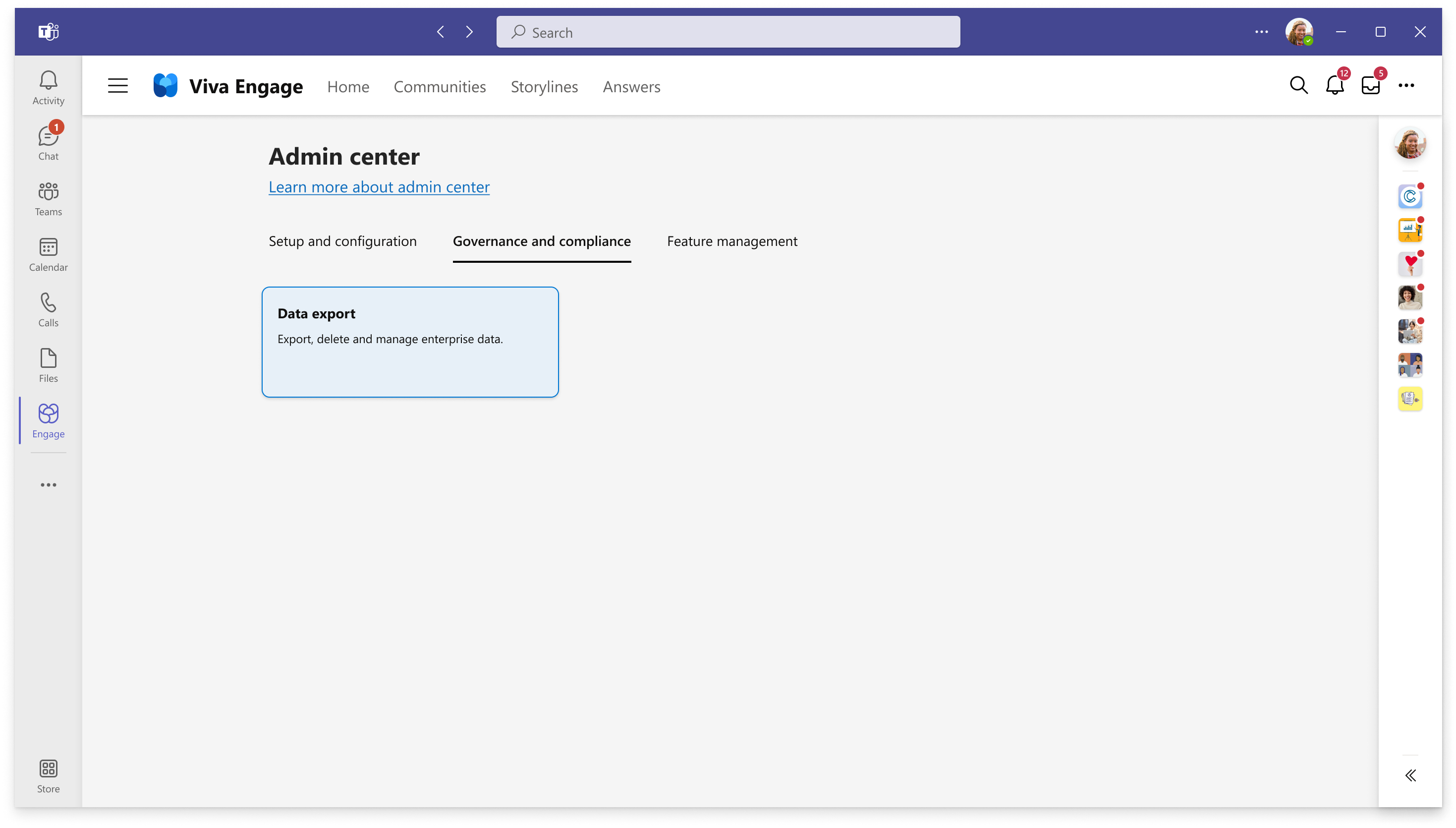
Utilizzare questo metodo per esportare i dati da un periodo di tempo specifico.
Nella pagina Esportazione dati scegliere Esporta dati per tuttigli utenti.
Specificare un intervallo di date e altre opzioni.
- Intervallo di date: Specificare l'intervallo di date per cui si vogliono i dati. La data corrente viene visualizzata come data di fine.
- Includere gli allegati: Lasciare deselezionato per ottenere un elenco di nomi di file. Selezionare per ottenere sia un elenco che una cartella File di tutti gli allegati nel formato nativo.
- Includere reti esterne: Lasciare deselezionato per ottenere solo i dati dalla rete domestica. Selezionare questa opzione per ottenere i dati per ogni rete in una cartella separata (il nome della cartella è l'ID di rete). I nomi di rete completi sono elencati in Networks.csv.
Selezionare Scarica CSV. Il file viene salvato come file compresso con un'estensione di file .zip.
Passare al percorso in cui è stato salvato il file compresso e decomprimerlo. L'esportazione dei dati contiene i file seguenti:
File Sommario log.txt Riepilogo dell'esportazione request.txt Parametri dell'esportazione Admins.csv Elenchi gli amministratori correnti, i relativi indirizzi di posta elettronica e i ruoli corrispondenti
Per altre informazioni sui tipi di amministratori in Viva Engage, vedere Gestire i ruoli di amministratore in Viva Engage.Answers.csv Elenchi ID, messageId, networkId, threadId, voterID, createdAt timestamp e updatedAt timestamp of Answer Votes Campaigns.csv Fornisce dati per le campagne, tra cui hashtag, data di creazione, stato e così via. L'attributo scope_type distingue le campagne ufficiali (di rete) rispetto alle campagne della community (gruppo). L'attributo scope_id identifica la rete o la community che ha ospitato la campagna della community. Altre informazioni sulla rete o sulla community sono disponibili rispettivamente nel file networks.csv o nel file groups.csv. Networks.csv Informazioni sulla rete domestica e su qualsiasi rete esterna, tra cui nome, URL, data di creazione, numero di utenti e se è moderato o ha criteri di utilizzo. Users.csv Elenchi dati utente. Le proprietà includono: ID, nome, posta elettronica, titolo del processo, posizione, reparto, ID utente, stato di eliminazione (data, nome e ID della persona che ha eseguito l'eliminazione), data di aggiunta, stato di sospensione (data, nome e ID della persona che ha eseguito la disattivazione) e stato utente (attivo o soft_delete). Un soft_delete è: In sospeso, se accompagnato da nessun altro valore; Sospeso (disattivato), se accompagnato da un suspended_at e nessun valore deleted_at; o Deleted, se accompagnato da un valore deleted_at. Identificare guest in base a un indirizzo di posta elettronica che non corrisponde al dominio di rete principale.
Il api_url fornisce metadati utente. Per altre informazioni sull'uso dei dati in questo campo, vedere l'API REST.Cartella File Contiene i file archiviati in Viva Engage e creati o modificati durante il periodo di tempo specificato. I file vengono denominati con l'ID account e sono in formato nativo. Ad esempio, una presentazione di PowerPoint potrebbe essere elencata come 127815379.pptx.
Questa esportazione di dati non include:
- Dati disponibili nelle impostazioni dell'utente, tra cui:
- profilo utente
- tenant (reti) di cui l'utente è membro
- attività dell'account utente, applicazioni, notifiche e preferenze di lingua
- organigramma
- Dati attività utente
- Messaggi con segnalibro
- Appartenenza al gruppo
- Utenti seguiti o seguenti o articoli seguiti
- File allegati archiviati in SharePoint
Utilizzare questo metodo per esportare i dati per la rete Viva Engage.
Importante
Se si usa una rete di grandi dimensioni (10.000 o più utenti) e si verificano errori di timeout durante l'esecuzione di un processo di esportazione di rete, è consigliabile scegliere le ore al di fuori dell'orario operativo standard da esportare e limitare l'intervallo di date a non più di un mese.
Nella pagina Esportazione dati selezionare Esporta dati tenant.
Specificare un intervallo di date e altre opzioni.
- Intervallo di date: Include solo i dati nell'intervallo di date specificato. La data odierna viene prepopolata automaticamente come data di fine.
- Includere gli allegati: Se non è selezionato, viene esportato solo un elenco di file. Se selezionata, viene esportata una cartella Files contenente tutti i file nel formato nativo.
- Includere reti esterne: Se non è selezionata, vengono esportati solo i dati della rete domestica. Se selezionata, viene esportata una cartella separata di dati da ogni rete. Ogni rete è identificata dal relativo ID e i nomi di rete completi sono elencati in Networks.csv.
Selezionare Scarica CSV. I dati sono esportati in un file .zip.
Passare al percorso in cui è stato salvato il file compresso e decomprimerlo.
Se sono state esportate più reti, viene creata una cartella separata per ogni rete.
L'esportazione dei dati contiene i file seguenti:
| File | Sommario |
|---|---|
| log.txt | Riepilogo dell'esportazione |
| request.txt | Parametri dell'esportazione |
| Admins.csv | Elenco di amministratori per ogni rete selezionata, inclusi il nome, la posta elettronica e il tipo di amministratore |
| Campaigns.csv | Elenco di tutte le campagne sulla rete. Le proprietà includono: nome della creazione, URL, hashtag, data di creazione, ID autore e stato. |
| EngageTopicMigrationLog.csv | Elenco di argomenti migrati o non importati da argomenti Viva Topics o leggeri a Viva Engage. Le proprietà includono: Cortex_topic_ID, migrated_at, migrated_action |
| EngageTopicApplicationMigrationLog.csv | Elenco di applicazioni di argomenti non importate da Viva Topics o argomenti leggeri da Viva Engage. Le proprietà includono: Cortex_topic_id, target_id, target_type, migrated_at, migration_action |
| Files.csv | Elenco di allegati di file aggiunti o modificati nell'intervallo di date. Files.csv non contiene file effettivi.
Le proprietà includono: ID account, tipo di file, nome, descrizione e percorso del file e metadati che includono il gruppo in cui è stato pubblicato. Se è stata selezionata l'opzione Includi allegati, solo i file archiviati in Viva Engage vengono esportati in formato nativo nella cartella File del file ZIP. Nota: per scaricare i file da SharePoint, usare la colonna download_url . Se i file di SharePoint non hanno token di Microsoft Entra, è necessario creare un'app Microsoft Entra. In alternativa, usare Ricerca contenuto in Microsoft 365 per trovare i file in SharePoint per l'intervallo di date specificato. Per identificare i file nella cartella File , usare le colonne file_ID e percorso . Importante: Quando i file vengono archiviati in Viva Engage e SharePoint, eliminarli da Viva Engage per rimuovere i metadati da entrambe le posizioni. |
| Groups.csv | Tutti i gruppi creati o modificati durante l'intervallo di date specificato. Le proprietà includono: ID account, nome, descrizione, stato della privacy, se il gruppo è interno o esterno, collegamento al gruppo, chi ha creato il gruppo, data di creazione e data aggiornata. |
| Messages.csv | Tutti i messaggi inviati o modificati durante l'intervallo di date specificato, inclusi i messaggi creati dai file (usando l'utilità di importazione intelligente). Le proprietà includono: ID messaggio, ID thread, ID gruppo, nome del gruppo, URL di eliminazione GDPR (gdpr_delete_url), stato della privacy, ID mittente, nome e posta elettronica, corpo completo del messaggio, allegati, informazioni di creazione ed eliminazione e stato bozza. |
| MessageThreadsOutbound.csv | Include gli ID dei partecipanti esterni nei messaggi in uscita. |
| MessageVersions.csv | Include gli ID e le informazioni di modifica per i messaggi che sono stati modificati. |
| Networks.csv | Elenca la rete principale e tutte le reti esterne incluse nell'esportazione. |
| Pages.csv | Elenchi ID, date e proprietari di pagine per qualsiasi pagina creata o modificata durante l'intervallo di date specificato. |
| Topics.csv | Elenchi informazioni sulla creazione e un collegamento per qualsiasi articolo creato durante l'intervallo di date specificato. |
| Users.csv | Elenchi dati per tutti gli utenti aggiunti o eliminati o sospesi durante l'intervallo di date specificato.
Le proprietà includono: indirizzo di posta elettronica, titolo del processo, posizione, reparto, un collegamento all'utente e informazioni sullo stato corrente dell'utente (attivo o soft_delete). Un soft_delete è: In sospeso, se accompagnato da nessun altro valore; Sospeso (disattivato), se accompagnato da un suspended_at e nessun valore deleted_at; o Deleted, se accompagnato da un valore deleted_at. Identificare guest in base a un indirizzo di posta elettronica che non corrisponde al dominio di rete principale. Il api_url fornisce metadati utente. Per altre informazioni sull'uso dei dati in questo campo, vedere l'API REST. |
| VivaTopicApplications.csv | Per qualsiasi argomento applicato a un post, elenca le informazioni su ogni applicazione per l'intervallo di date specificato (se disponibile). |
| VivaTopicCurationStateLogs.csv | Si applica solo alle risposte in Viva. Contiene i log dello stato di cura per gli argomenti in primo piano. cortex_topic_id può essere usato con il contenuto di VivaTopics.csv per recuperare altre informazioni rilevanti per l'argomento. |
| VivaTopics.csv | Qualsiasi argomento creato o aggiornato viene visualizzato per l'intervallo di date specificato (se presente). L'ID fa riferimento all'identificatore dell'argomento Viva. Il api_url è l'URL usato per ottenere i metadati dell'argomento. |
| Cartella File | Contiene i file archiviati in Viva Engage e creati o modificati durante il periodo di tempo specificato. I file vengono denominati con l'ID account e sono in formato nativo. Ad esempio, una presentazione di PowerPoint potrebbe essere elencata come 127815379.pptx. |
Questa esportazione di dati non include:
- Dati disponibili nelle impostazioni dell'utente, tra cui:
- profilo utente
- tenant (reti) di cui l'utente è membro
- attività dell'account utente, applicazioni, notifiche e preferenze di lingua
- organigramma
- Dati attività utente
- Messaggi con segnalibro
- Appartenenza al gruppo
- Utenti seguiti o seguiti o argomenti seguiti
- File allegati archiviati in SharePoint
Se l'utente è membro di più reti, è necessario esportarne i dati da ogni rete separatamente.
Nella pagina Esportazione dati scegliere Esporta dati per un singoloutente
Immettere il nome dell'utente, selezionare l'utente e selezionare Esporta.
I dati utente vengono esportati in un file .zip che contiene questi file.
Quando i dati dell'attività dell'account dell'utente sono pronti, nella posta in arrivo Viva Engage viene visualizzato un messaggio con un collegamento ai dati.Selezionare il collegamento da aprire.
L'esportazione dei dati contiene i file seguenti:
| File | Sommario |
|---|---|
| log.txt | Riepiloga il numero di voci in ogni file .csv ed elenca gli eventuali errori che si verificano durante l'esportazione. |
| request.txt | Parametri usati per l'esportazione |
| Broadcast.csv | Incluso se l'utente ha pubblicato un video di eventi live. Elenchi l'ID di rete, l'ID gruppo e il nome, il titolo, la descrizione, i collegamenti al video e altre informazioni sul video. Il contenuto video è escluso dall'esportazione. Il video viene salvato in OneDrive dell'utente che ha avviato la registrazione. Per modificare i metadati o eliminare il video, è possibile aprire il video in modalità di amministrazione Microsoft Stream. Per altre informazioni, vedere Funzionalità di Amministrazione in Microsoft Stream e Richieste degli interessati di Microsoft 365 per il GDPR. |
| Files.csv | Elenchi tutti i file aggiunti o modificati dall'utente da Viva Engage.
Le proprietà includono: ID account, tipo di file, nome, descrizione e percorso del file, oltre ai metadati che includono il gruppo in cui è stato pubblicato. La colonna storage_path indica se il file è archiviato in Viva Engage o SharePoint. I file archiviati in Viva Engage vengono esportati nel formato nativo nella cartella File del file ZIP. I file archiviati in SharePoint non vengono esportati. Per identificare i file nella cartella File , usare le colonne file_ID e percorso. Per scaricare i file archiviati in SharePoint, usare la colonna download_url. Se i file di SharePoint non hanno token di Microsoft Entra, è necessario creare un'app Microsoft Entra. In alternativa, trovare i file archiviati in SharePoint per un intervallo di date specifico con ricerca contenuto in Microsoft 365. Eliminare sempre i file archiviati da Viva Engage per cancellare il file e i metadati sia in SharePoint che in Viva Engage. L'eliminazione di un file da SharePoint mantiene i metadati in Viva Engage. |
| Groups.csv | Elenchi tutti i gruppi creati o modificati dall'utente.
Le proprietà includono: ID gruppo, nome, descrizione, stato della privacy, interno o esterno, data di creazione, data di aggiornamento e un collegamento al gruppo. Altre informazioni includono il numero totale aggregato di sondaggi su cui l'utente ha votato e il polling creato dall'utente. |
| LikedMessages.csv | Elenchi tutti i messaggi apprezzati dall'utente. Le proprietà includono: ID messaggio, ID thread, ID gruppo, nome del gruppo, stato della privacy, ID mittente, nome e posta elettronica, il corpo completo del messaggio, allegati* e informazioni di creazione ed eliminazione. Viene inoltre fornito un elenco di sondaggi creati. Per gli annunci, include il titolo dell'annuncio. Insieme agli allegati, queste informazioni sull'oggetto Open Graph vengono esportate: ID, URL, titolo e descrizione. |
| Messages.csv | Elenchi tutti i messaggi inviati o modificati dall'utente, inclusi i messaggi generati dai file (usando l'utilità di importazione intelligente).
Le proprietà includono: ID messaggio, ID thread, ID gruppo, nome del gruppo, stato della privacy, ID mittente, nome e posta elettronica, corpo completo del messaggio, allegati, informazioni di creazione ed eliminazione e stato bozza. Fornisce anche un elenco dei sondaggi creati dall'utente e i titoli di eventuali annunci pubblicati. Insieme agli allegati, queste informazioni OGO (Open Graph Object) vengono esportate: ID, URL, titolo e descrizione. |
| BestReplyMessages.csv | Elenchi tutti i messaggi contrassegnati come risposta migliore dall'utente. Le proprietà includono: ID messaggio, ID thread, ID gruppo, nome del gruppo, stato della privacy, ID mittente, nome e indirizzo di posta elettronica, il corpo completo del messaggio, ID per gli allegati, creazione ed eliminazione delle informazioni. |
| Topics.csv | Elenchi tutti gli argomenti creati dall'utente durante l'intervallo di date specificato, incluse le informazioni di creazione e un collegamento all'argomento. |
| VivaTopicApplications.csv | Per qualsiasi argomento applicato a un post, elenca le informazioni su ogni applicazione per l'intervallo di date specificato (se disponibile). |
| VivaTopicCurationStateLogs.csv | Si applica solo alle risposte in Viva. Contiene i log dello stato di cura per gli argomenti in primo piano. cortex_topic_id può essere usato con il contenuto di VivaTopics.csv per recuperare altre informazioni rilevanti per l'argomento. |
| VivaTopics.csv | Qualsiasi argomento creato o aggiornato viene visualizzato per l'intervallo di date specificato (se presente). L'ID fa riferimento all'identificatore dell'argomento Viva. Il api_url è l'URL usato per ottenere i metadati dell'argomento. |
| Cartella File | Contiene i file archiviati in Viva Engage creati o modificati dall'utente durante il periodo di tempo specificato. Engage file archiviati in SharePoint sono esclusi. I file sono in formato nativo e denominati con il relativo ID account. Ad esempio, una presentazione di PowerPoint potrebbe essere elencata come 127815379.pptx. |
Questa esportazione di dati non include:
- Messaggi con segnalibro
- Appartenenza a gruppi o organigramma
- Utenti seguiti, utenti seguiti, argomenti seguiti
- Notifiche utente da Viva Engage (o in Microsoft Teams o Microsoft Outlook)
- Impostazioni dell'applicazione e della lingua
Nota
I dati per la selezione del tono dell'interfaccia utente sono esclusi dai dati esportati. Tuttavia, è possibile accedere alla selezione del tono della pelle su qualsiasi post in Viva Engage che include una reazione da parte dell'utente. Aprire la finestra di dialogo modale raggruppata per il post o il commento specifico e visualizzare le preferenze di tono dell'interfaccia utente nell'elenco.
Con PowerShell è possibile esportare gli argomenti creati da un utente in Viva Engage (noto anche come Lite Topics) in un file di .csv. Topics includere quelli creati prima di abilitare l'integrazione con Viva Engage. Per altre informazioni, vedere Esportare gli argomenti creati in Viva Engage con PowerShell.
Se il file .zip è danneggiato e non può essere decompresso, riprovare. Se il file non si espande ancora, contattare il supporto tecnico.
Se nel file log.txt vengono visualizzati errori di esportazione per una categoria di dati, riprovare. In caso di errori, contattare il supporto tecnico.
Per configurare le esportazioni ricorrenti automatiche, usare l'API. Per altre informazioni, vedere API di esportazione dati.
Gli amministratori verificati possono usare l'API Esportazione dati per archiviare ed esportare i file in Viva Engage archiviazione in modo asincrono. Questa API è destinata all'esportazione di grandi volumi di file da Viva Engage. Per altre informazioni, vedere API di esportazione dati.
Panoramica dell'interfaccia di amministrazione Viva Engage